So holen Sie den alten Windows -Foto -Viewer unter Windows 10 zurück
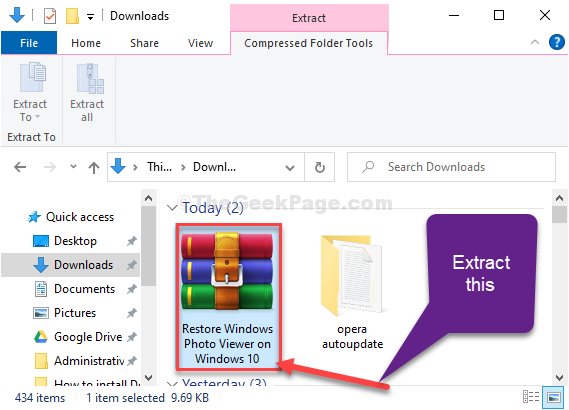
- 1211
- 28
- Henry Liebold
Willst du den Klassiker Windows Photo Viewer Erleben Sie wieder in Ihrem Windows 10 -Computer? Eigentlich ersetzte Microsoft das alte Windows Photo Viewer mit neuer Fotos App. Viele Benutzer schätzen den klassischen Aussehen von Windows Photo Viewer Und sie wollen es zurück. Wenn Sie die 'festlegen wollen'Windows Photo Viewer„Befolgen Sie die Schritte, um dies zu tun.
Methode-1 Führen Sie ein Registrierungsskript aus-
Sie müssen ein Registrierungsskript auf Ihrem Computer ausführen und das Problem wird behoben.
Befolgen Sie nun diese Schritte zum Herunterladen und Ausführen des Skripts.
1. Laden Sie "Windows Photo Viewer unter Windows 10 wiederherstellen" herunter.
2. Gehen Sie zum Herunterladen des Standorts auf Ihrem Computer.
3. Extrahieren Sie “Stellen Sie Windows Photo Viewer unter Windows 10 wieder herDateien an einem günstigen Ort Ihrer Wahl.
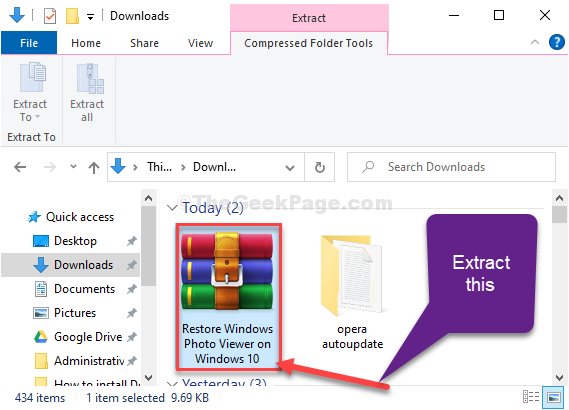
4. Gehen Sie zu dem Ort, an dem Sie die Dateien extrahiert haben.
5. Rechtsklick An "Stellen Sie den Windows Photo Viewer wieder herRegistrierungsdatei und dann klicken Sie auf “Verschmelzen“.
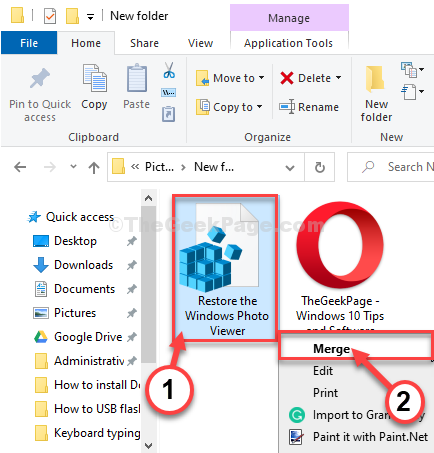
Das Registrierungsskript wird auf Ihrem Computer ausgeführt.
6. Wenn es eine Warnmeldung gibt, klicken Sie auf “Ja“.

Sie haben die neu aufgelegt Windows Photo Viewer auf deinem Computer.
Alles was Sie tun müssen, ist, die die festlegen Windows Photo Viewer Als Standardanwendung auf Ihrem Computer. Befolgen Sie dazu diese einfachen Schritte-
1. Geben Sie zunächst ein “Standard -Apps”Im Suchfeld.
2. Klicken Sie nun auf “Standard -Apps”Im erhöhten Suchergebnis.
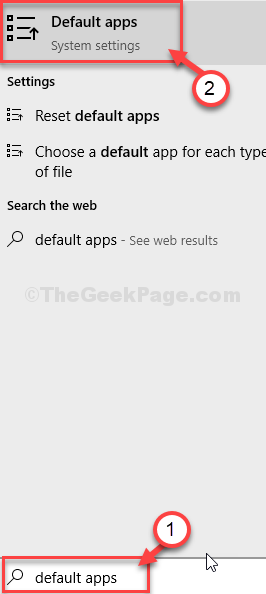
3. Im Fenster Einstellungen auf der rechten Seite scrollen Sie nach unten und unter 'Fotobieter' klicke auf "Fotos“.
4. Jetzt klicken Sie aus der Liste der Apps auf “Windows Photo ViewerSo setzen Sie es als Standard auf Ihrem Computer ein.
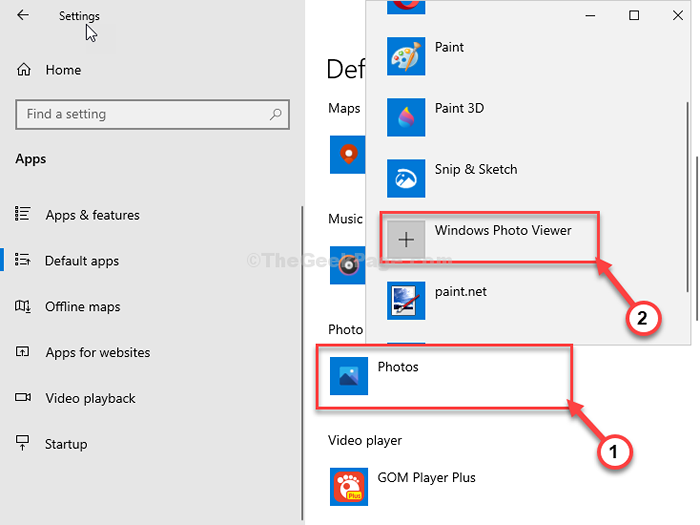
Wann immer Sie ein Bild öffnen, wird es geöffnet der Windows -Foto -Viewer App.
Methode-2 Verwenden Sie Windows Photo Viewer-
Laden Sie diese Software auf Ihrem Computer herunter und Sie können verwenden Windows Photo Viewer Wieder auf Ihrem Computer.
1. Laden Sie den Windows -Foto -Viewer herunter. Klicken Sie einfach auf Download, um diese Software herunterzuladen.
2. Gehen Sie zum Download -Standort auf Ihrem Computer.
3. Doppelklick An "RestoreWindowSphotoviewerSetup”Um das Setup auf Ihrem Computer auszuführen.
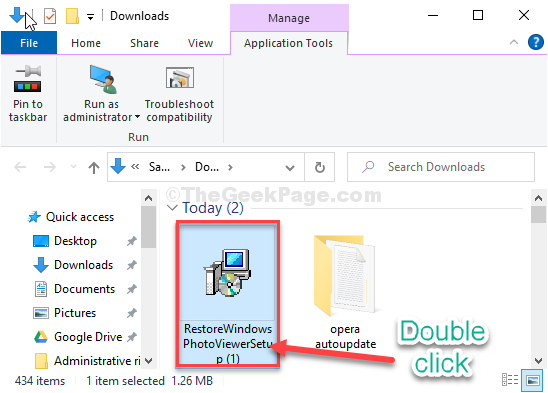
4. Klicken Sie im Setup -Fenster auf “Nächste“.
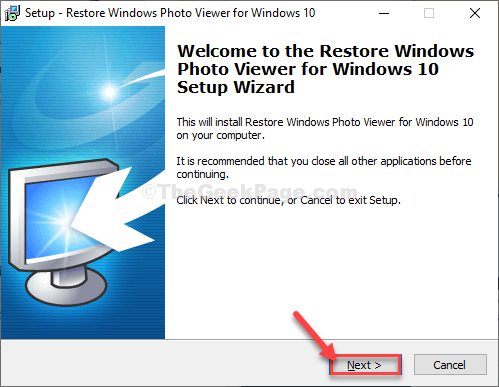
5. Klicken Sie nun auf “Installieren”Um den Installationsprozess zu starten.
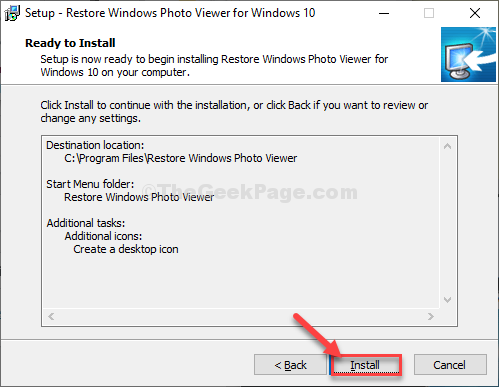
6. Schließlich klicken Sie auf “Beenden”Um den Prozess zu beenden.
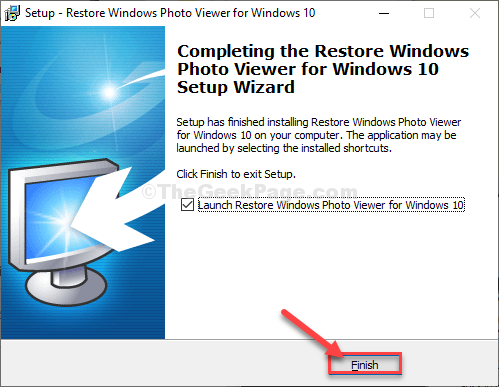
Windows Photo Viewer wiederherstellen wird automatisch geöffnet.
7. Jetzt in Windows Photo Viewer 1 wiederherstellen 1.22 Fenster, klicken Sie auf “Windows Photo Viewer wiederherstellen“.
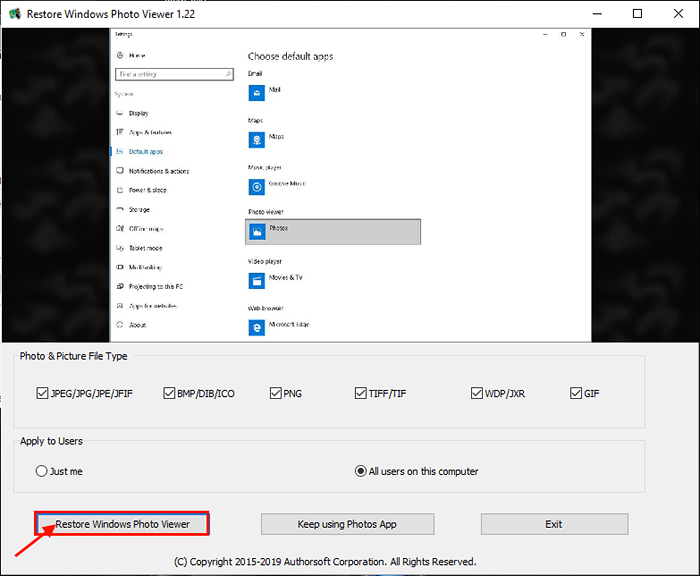
8. Sie werden an die gerichtet Einstellungen Fenster automatisch. Klicken Sie nun auf “Fotobieter"Und dann auswählen"Windows Photo ViewerIn der Liste der Anwendungen.
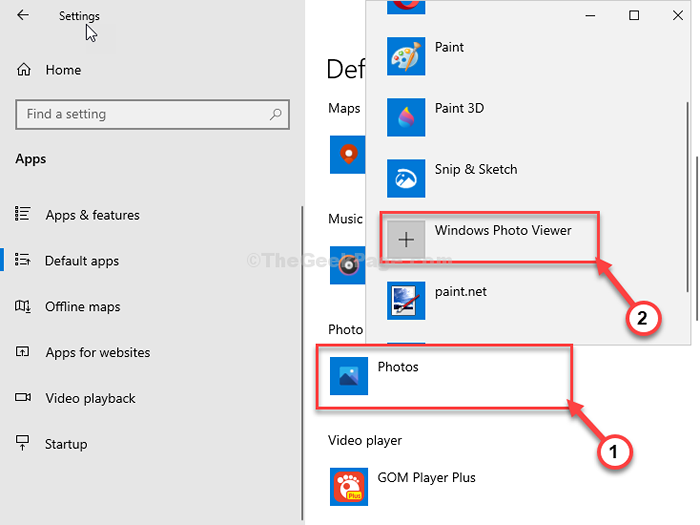
Schließen Sie alle Anwendungsfenster.
Das ist es! Von nun an, wenn Sie auf ein Foto oder ein Bild doppelt klicken, wird es geöffnet, in dem es geöffnet wird Windows Photo Viewer.

